Cum se configurează e-mail ajutor Mozilla Thunderbird
Ajutor prin e-mail
Imprimarea Cum se configurează Mozilla Thunderbird?
Înainte de a configura necesitatea de a se asigura că Internetul este conectat și în fila „Setări“ a corespondență internă cutie poștală trebuie să caseta de sub „Vreau să acceseze cutia poștală utilizând un client de e-mail.“
autotune
Când porniți prima dată programul va cere automat să creați un cont nou.
În cazul în care acreditările sunt corecte, programul va efectua automat setările rămase.
Dacă din anumite motive programul nu poate efectua configurarea automată sau trebuie să modificați setările, clientul poate fi configurat manual.
setare manuală
1. În meniul "Tools" (de sus client fila de e-mail), selectați "Setările contului".
2. În fereastra care se deschide, accesați fila „Server Settings“, verificați și reglați următoarele setări (dacă este cazul):
- numele de afișare al serverului, dacă intenționați să folosiți protocolul IMAP, ar trebui să fie imap.rambler.ru (inclusiv pentru alte domenii Rambler / Mail - @ lenta.ru, @ ro.ru și colab.);
- în setările de securitate pe care doriți să activați o conexiune securizată prin alegerea «SSL / TLS».
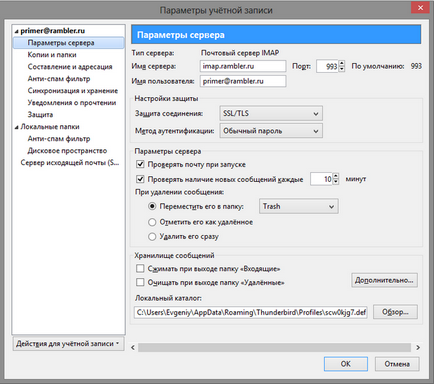
- afișează numele serverului trebuie smtp.rambler.ru (inclusiv alte domenii / e-mail Rambler - @ lenta.ru, @ ro.ru și colab.);
- în setările de securitate pentru a permite o conexiune sigură prin alegerea «SSL / TLS» și apăsați «OK».
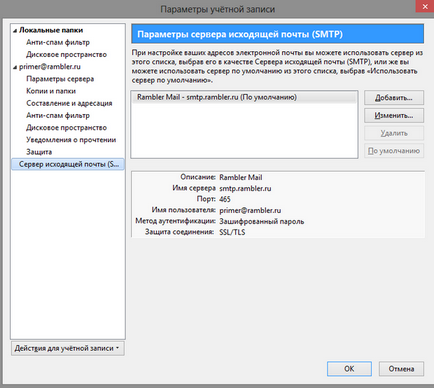
În cazul în care clientul de mail nu este în măsură să, materiale de instruire detaliate și informații de fond pot fi găsite în secțiunea „Help“ special pe site-ul web al programului de dezvoltator.
Spune-ne ce lipsește și vom face articol mai bun